Índice
Não se estresse se você não tem InDesign ou não está familiarizado com ele, você pode criar uma capa de livro também no Adobe Illustrator, e na verdade, há ainda mais espaço para a criatividade.
Não se preocupe com as páginas ou layouts, o Illustrator pode lidar com duas páginas de design de capa de livro, e menos ainda se você já tiver um modelo pronto para uso.
Neste tutorial, você aprenderá como desenhar uma capa de livro usando um modelo e criar uma por conta própria.
Antes de fazer uma capa de livro, você precisa saber qual será o tamanho do livro. Não tem certeza do tamanho do livro a ser usado? Eu fiz a pesquisa para você e montei uma rápida visão geral de alguns tamanhos de livros populares (ou "tamanhos de aparar" do termo de publicação).
Tamanhos comuns de livros
Dependendo do tipo de livro para o qual você está fazendo uma capa, existem diferentes tamanhos para livros de bolso, livros de bolso, livros infantis, quadrinhos, etc.
Alguns tamanhos comuns de livros de bolso são:
- 5 polegadas x 8 polegadas
- 5,25 polegadas x 8 polegadas
- 5,5 polegadas x 8,5 polegadas
- 6 polegadas x 9 polegadas
- 4,25 polegadas x 6,87 polegadas (livro de bolso)
Muitos livros infantis têm os seus próprios tamanhos populares:
- 7,5 polegadas x 7,5 polegadas
- 10 polegadas x 8 polegadas
- 7 polegadas x 10 polegadas
Se você estiver desenhando para um livro de capa dura, o tamanho da capa será ligeiramente maior do que as páginas do livro. Aqui estão três tamanhos padrão de capa dura:
- 6 polegadas x 9 polegadas
- 7 polegadas x 10 polegadas
- 9,5 polegadas x 12 polegadas
Encontrou o tamanho do seu livro? Vamos em frente e crie uma capa de livro no Adobe Illustrator.
2 Maneiras de fazer capa de livro no Adobe Illustrator
Você pode personalizar um template ou desenhar sua própria capa de livro no Adobe Illustrator. Obviamente, o método do template é mais fácil, especialmente se você é novo nisso, mas se você não consegue encontrar um template ideal, criar o seu próprio é uma opção melhor.
Tudo depende do tipo de livros para os quais você está desenhando a capa. De qualquer forma, vou lhe mostrar os passos essenciais de ambos os métodos e você pode decidir qual deles usar.
Nota: As capturas de ecrã são retiradas da versão do Adobe Illustrator CC Mac. O Windows ou outras versões podem ter um aspecto diferente.
Método 1: Usar modelo de capa de livro
No entanto, existe apenas um template de livro pronto a usar no Adobe Illustrator. Pode não ser o melhor template mas vou mostrar-lhe como funciona e pode usar o mesmo método em outros templates que descarregue.
Passo 1: Crie um novo documento no Adobe Illustrator, vá para o Imprimir modelos e você verá uma opção de livro chamada Livro de Atividades Surreais Escolha essa opção, altere a unidade de medida para Polegadas e clique em Criar .
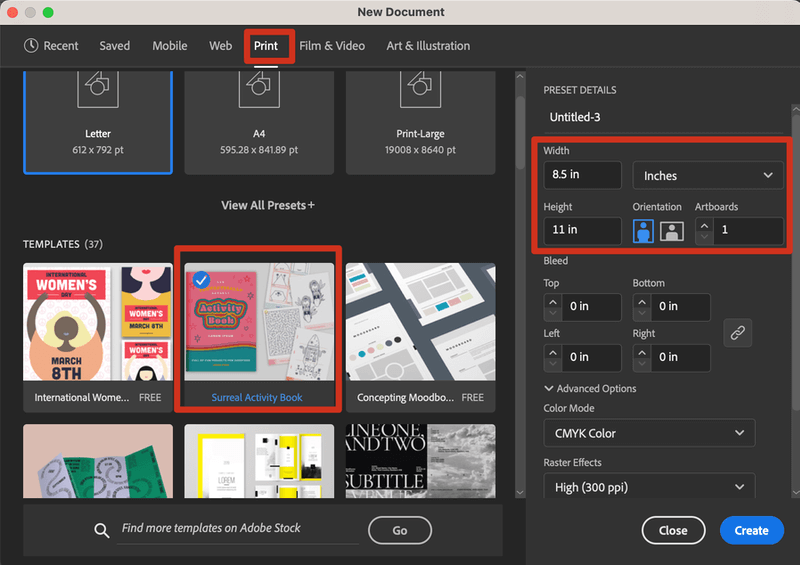
Se você estiver usando um modelo baixado, vá para Arquivo > Novidades do Template e escolha o seu ficheiro de modelo Illustrator.
Se o modelo não é o que procura, pode encontrar muitos outros modelos de livros no Adobe Stock. O Adobe Stock não está incluído no seu plano Adobe Creative Cloud, mas pode descarregar até dez modelos gratuitos com os seus 30 dias de teste gratuito.
Acho que vale totalmente a pena tentar, especialmente quando você precisa urgentemente de um desenho de capa de livro e não sabe por onde começar. Além disso, você pode cancelar a assinatura dentro dos 30 dias de teste, se não precisar ou quiser usá-la mais.
Passo 2: Encontre ou altere as fontes em falta. Na maioria dos casos, haverá fontes em falta porque pode não ter as fontes modelo instaladas no seu computador.
Se você usar um modelo da Adobe Stock, a maioria das fontes são Adobe Fonts, então você pode simplesmente clicar Activar Fontes Caso contrário, clique em Substitua Fontes para substituir as fontes em falta pelas suas fontes existentes.
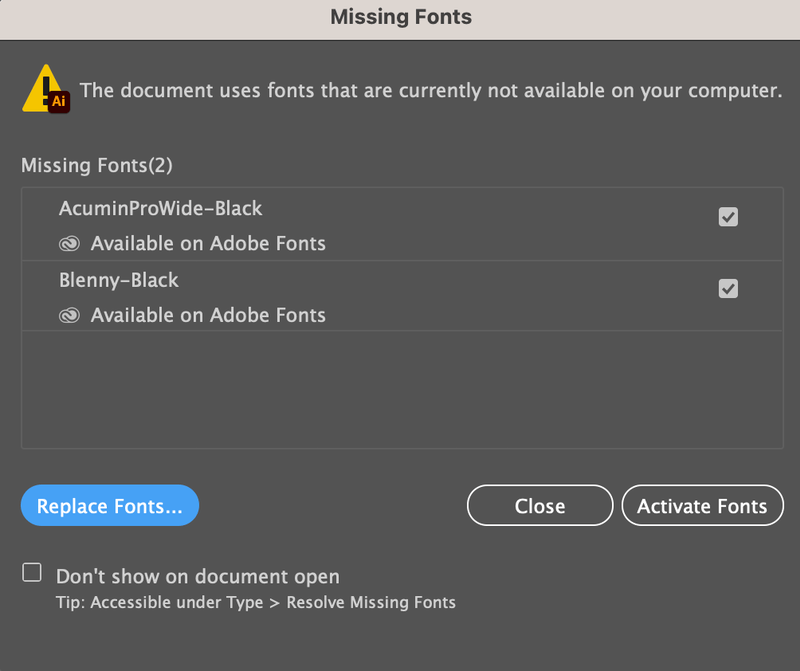
Uma vez activadas ou substituídas as fontes, o modelo de livro será aberto. As duas primeiras placas de arte que vê são as capas frontal e posterior.
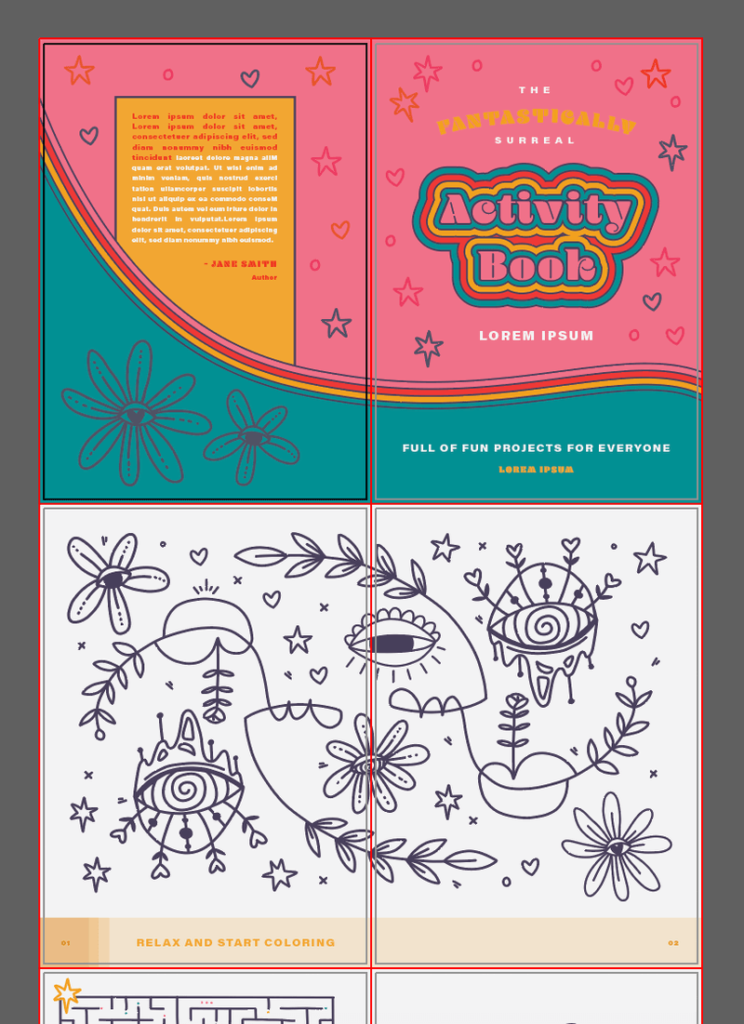
Passo 3: Personalize a capa do livro. Você pode editar qualquer elemento deste modelo e excluir os artboards (páginas) que você não precisa.
Por exemplo, a primeira coisa que você pode fazer é mudar o nome do livro. Basta selecionar o texto e mudá-lo.
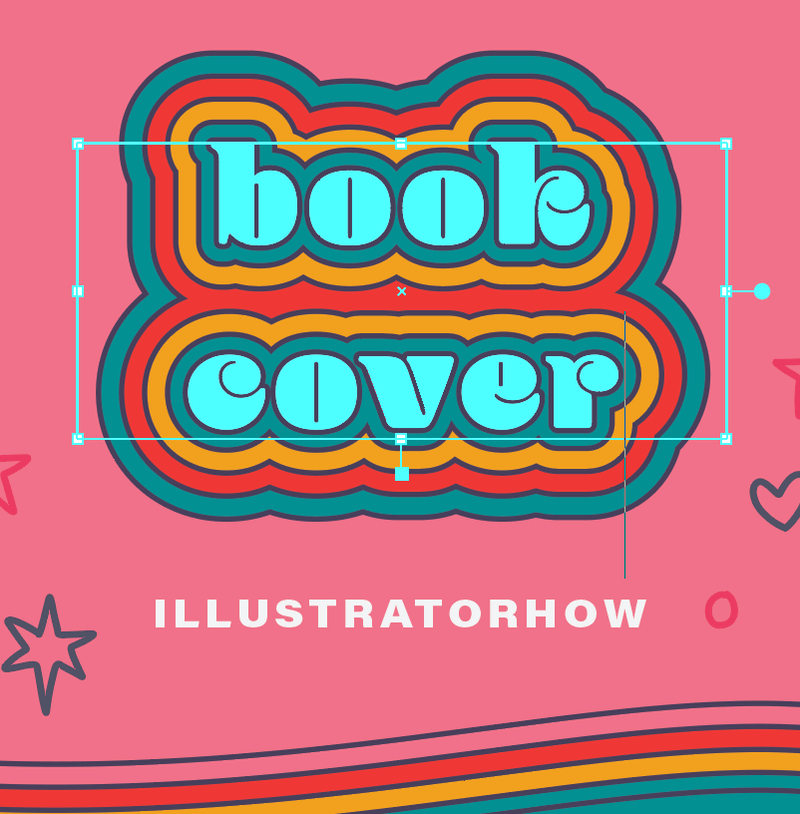
Depois pode alterar os outros elementos tais como cor, apagar ou adicionar novas formas à capa do livro até obter o resultado de que necessita.
Dica: Se optar por usar um template, é importante escolher um template que seja semelhante à sua capa de livro ideal, porque só precisa de mudar algumas coisas. Caso contrário, mais vale criar um novo design a partir do zero.
Método 2: Desenhe uma capa de livro em Adobe Illustrator
Uma vez conhecido o tamanho do livro, basta criar obras de arte que se encaixem no tamanho proporcionalmente. A única parte complicada é o espaçamento entre a primeira e a última página, porque é difícil decidir a espessura exacta do livro.
Aqui estão os passos para criar uma capa de livro a partir do zero no Adobe Illustrator:
Passo 1: Crie um novo documento e insira o tamanho da capa do seu livro. Por exemplo, estou fazendo uma capa de livro infantil, então vou colocar 7,5 para largura e 7,5 para altura, aumentar o número de Artboards para 2, e escolher Polegadas como a unidade.
Certifique-se de que o modo de cor está definido para CMYK porque vai ser um arquivo de impressão.
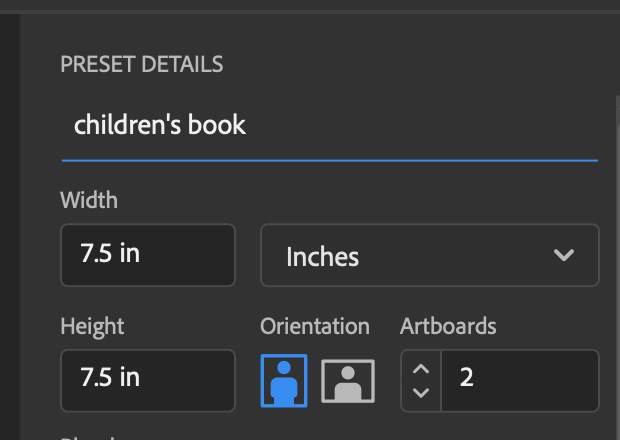
Clique Criar e você verá dois quadros de arte no novo documento, que serão as capas de frente e de trás do livro.
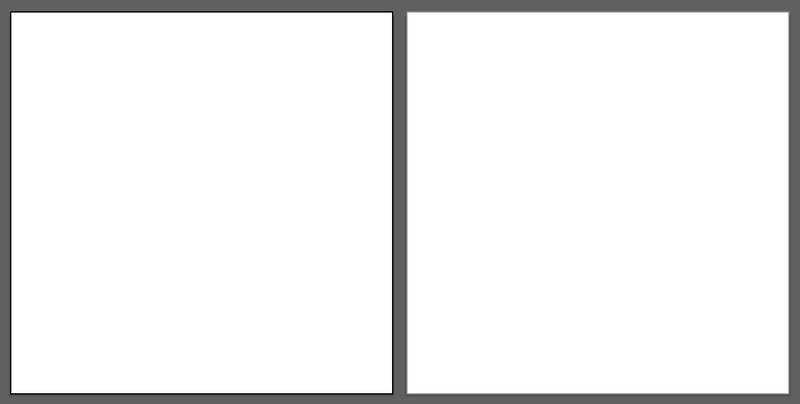
Se o livro for mais grosso ou se for de capa dura, você precisa adicionar uma placa de arte adicional para a parte de encadernação/lombada (espaçamento entre a capa anterior e posterior). A altura deve ser a mesma que o tamanho da capa, mas a largura é o que você precisa descobrir, dependendo das páginas do seu livro.
Por exemplo, eu movi uma das pranchas de arte originais e adicionei uma nova no centro, e mudei o tamanho da prancha para 0,5 polegadas x 7,5 polegadas.
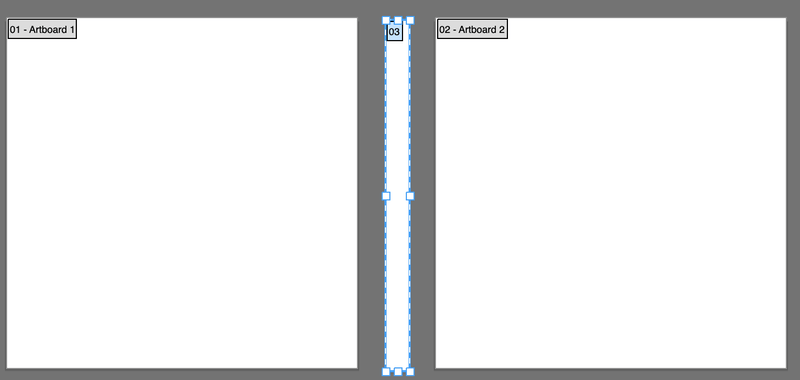
Uma vez que você tenha o artboard pronto, o próximo passo é criar o design.
Passo 2: Dependendo do tipo de livro para o qual você está desenhando a capa, você pode adicionar fotos, criar gráficos ou ilustrações, ou simplesmente usar a tipografia como elemento de design da capa.
Usar fotos como capa é o caso mais fácil porque tudo o que você precisa fazer é encontrar imagens de estoque e adicionar texto (o nome do livro).
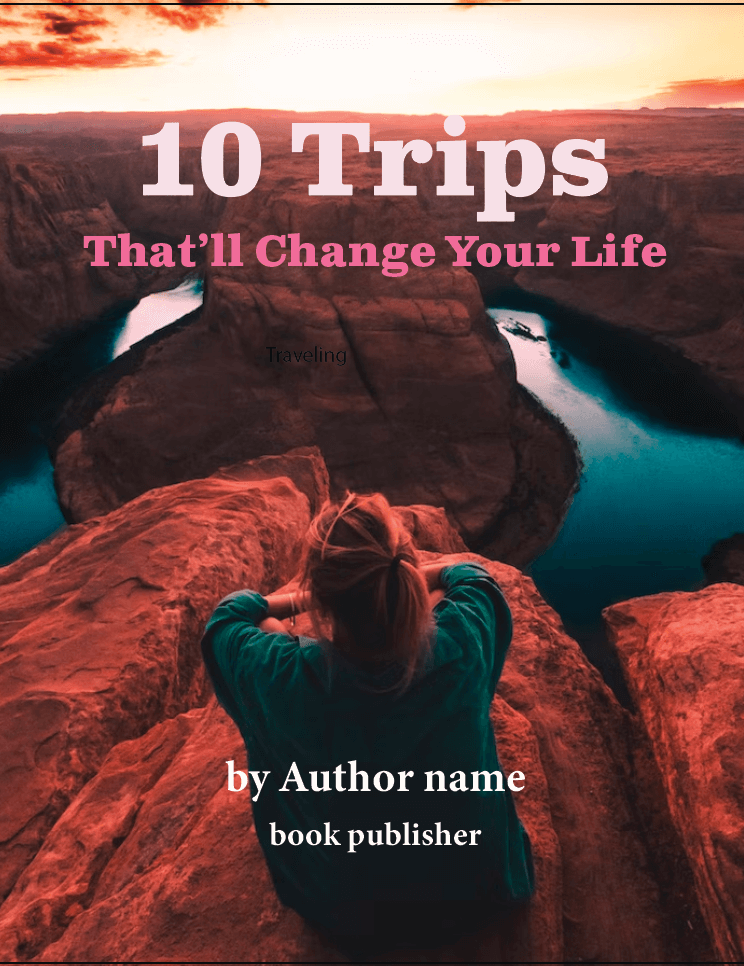
No meu caso, para um livro infantil, a capa é geralmente ilustrações ou gráficos.
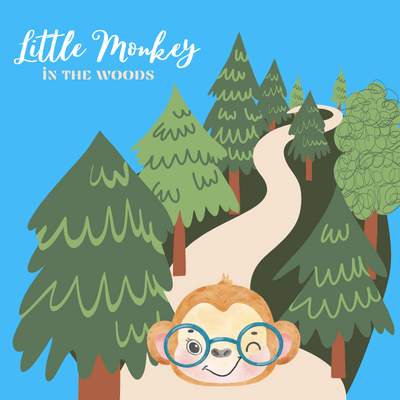
Passo 3: Finalize seu projeto e você pode empacotar seu arquivo e enviá-lo para seu cliente ou editora.
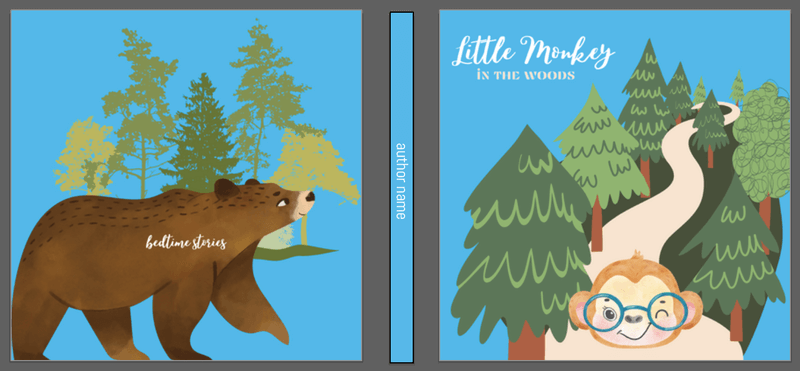
Como guardar a capa do seu livro para impressão
Depois de criar um desenho para a capa do livro usando o método 1 ou 2, o próximo passo é salvar seu arquivo .ai como PDF e ao mesmo tempo empacotar o arquivo no caso da gráfica precisar fazer algum ajuste.
Antes de embalar o arquivo, vá para o menu superior Arquivo > Salvar como para salvar o arquivo, porque você só pode empacotar um arquivo .ai quando o arquivo for salvo.
Agora não importa se você empacota o arquivo primeiro para salvar uma cópia PDF primeiro.
Ir para Arquivo > Salvar como e escolha Adobe PDF (pdf) como o formato de ficheiro.
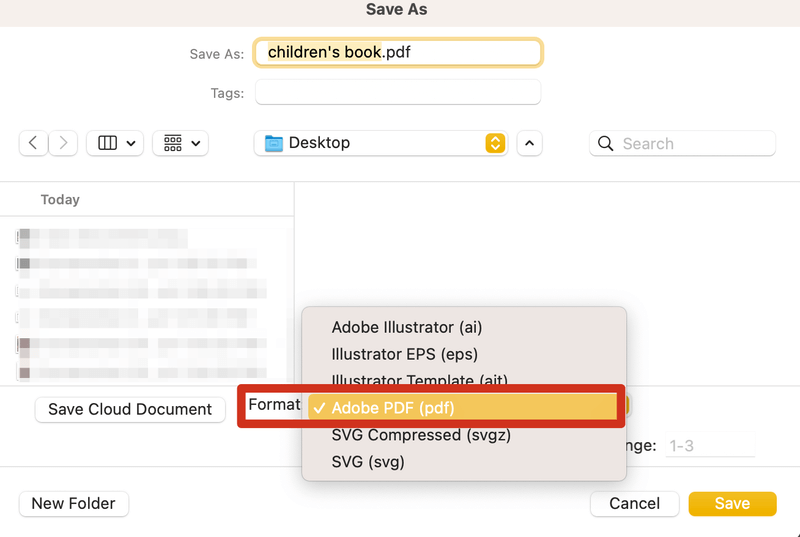
Clique em salvar e você pode escolher a predefinição em PDF. Algumas editoras de livros requerem PDF/X-4:2008 mas costumo guardar o PDF como Impressão de alta qualidade .
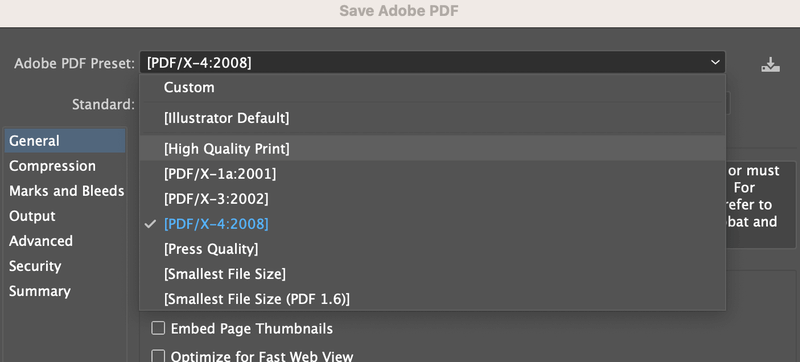
A impressão de alta qualidade permite a outros editarem o arquivo se você tiver o Preserve a capacidade de edição do Illustrator opção marcada, mas esta opção não está disponível quando você a salva como PDF/X-4:2008.
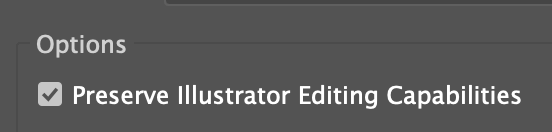
Depois de alterar as configurações, clique em Salvar PDF .
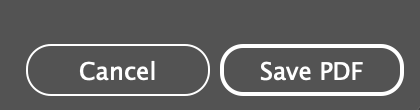
Se você quiser empacotar o arquivo, vá para Arquivo > Pacote Escolha um local onde deseja salvar a pasta do pacote e clique em Pacote .
Você pode colocar o arquivo PDF dentro da pasta do pacote e enviá-los todos juntos para a gráfica.
Envolvimento
Veja? InDesign não é o único software da Adobe para fazer desenhos editoriais. Honestamente, Adobe Illustrator é ainda melhor quando se trata de desenhos de capas de livros em estilo gráfico ou ilustração. Certifique-se de salvar o arquivo para impressão assim que terminar seu trabalho artístico e ele deve estar pronto para ir!

